Imposta il limite massimo di volume in Windows 10
Varie / / November 28, 2021
Imposta il limite massimo di volume in Windows 10: Potreste aver sperimentato tutti quanto diventi doloroso e irritante quando aprite una pagina web e un annuncio pubblicitario inizia a riprodurre bruscamente un forte rumore acuto, in particolare quando si indossano le cuffie o gli auricolari. Gli smartphone hanno quella funzione integrata per controllare a quanto volume stai ascoltando la musica. Il sistema operativo del tuo cellulare apparirà con un avviso che potrebbe diventare pericoloso per il tuo udito mentre cerchi di aumentare il volume oltre il livello critico. C'è anche un'opzione per ignorare quell'avviso e aumentare il volume secondo il tuo comfort.

I sistemi operativi del tuo computer non vengono visualizzati con alcun messaggio di avviso e quindi anche il controllo genitori non si attiva per limitare quel volume. Esistono alcune applicazioni Windows gratuite che consentono agli utenti di impostare il limite di volume più alto. Fondamentalmente, queste applicazioni aiutano a impedire agli utenti di aumentare bruscamente il volume della macchina oltre un livello critico che l'utente ha già impostato. Tuttavia, l'utente ha ancora la possibilità di aumentare il volume in app come lettori video, Windows Media Player predefinito di Microsoft o nel lettore VLC. In questo articolo imparerai a conoscere diversi modi per limitare il volume in Windows 10 e come impostare
Imposta il limite massimo di volume in Windows 10.Contenuti
- Come impostare il limite massimo di volume in Windows 10
- Metodo 1: utilizzo della funzione Audio del Pannello di controllo
- Metodo 2: impostare il limite massimo del volume utilizzando l'applicazione Quiet On The Set
- Metodo 3: imposta il limite massimo del volume in Windows 10 utilizzando Sound Lock
Come impostare il limite massimo di volume in Windows 10
Nota: Assicurati che creare un punto di ripristino nel caso qualcosa vada storto.
Metodo 1: utilizzo della funzione Audio del Pannello di controllo
1.Fare clic sul pulsante Start e cercare "Pannello di controllo”.

2.Vai a Pannello di controllo > Hardware e suoni > Audio opzione.

o dal pannello di controllo selezionare Icone grandi sotto Visualizza per menu a discesa quindi fare clic su Suono opzione.
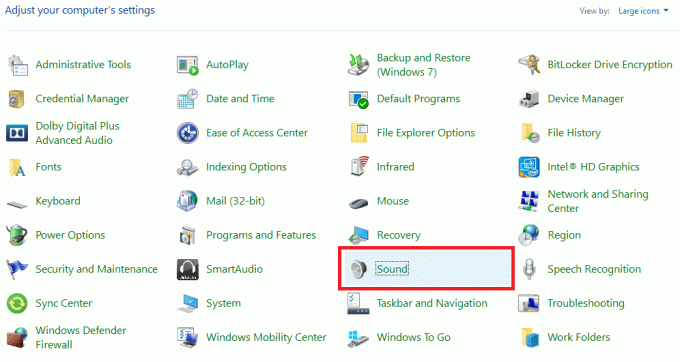
3.Fare doppio clic su Altoparlanti nella scheda Riproduzione. Per impostazione predefinita, vedrai la finestra pop-up in Scheda Generale, basta passare al "livellischeda ".
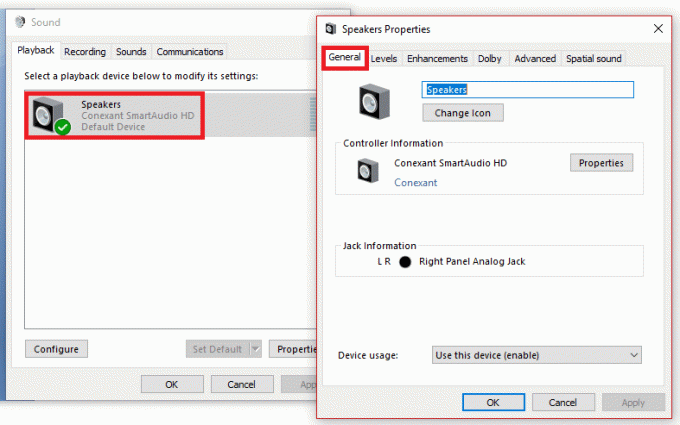
4.Da lì puoi bilanciare l'altoparlante sinistro e destro in base al tuo comfort e alle tue esigenze.
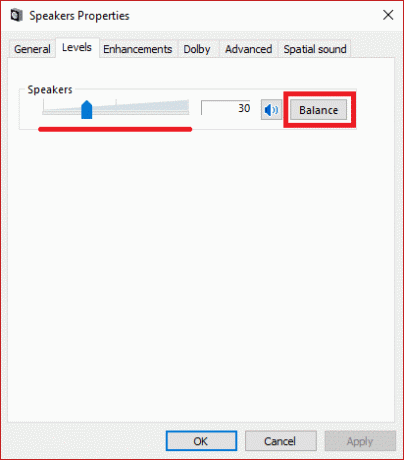
5.Questo non ti darà una soluzione ideale ma ti aiuta a risolvere il problema in una certa misura. Nel caso in cui il tuo problema non venga risolto, puoi esaminare ulteriormente il nome degli strumenti e delle applicazioni menzionati di seguito e il loro utilizzo per controllare il limite massimo di volume in Windows 10.
Metodo 2: impostare il limite massimo del volume utilizzando l'applicazione Quiet On The Set
1. Prima di tutto, scarica l'applicazione “Tranquillo sul set” ed eseguirlo.
2. L'app mostrerà il volume attuale e il limite massimo attuale che può essere impostato. Per impostazione predefinita, è impostato su 100.
3.Per modificare il limite superiore del volume, è necessario utilizzare il cursore che è nel picco per impostare il limite di volume più alto. Potrebbe essere complicato differenziare il suo dispositivo di scorrimento con il colore di sfondo, ma lo troverai proprio sotto le app "Fai scorrere questo per selezionare il volume massimoetichetta ". Nell'immagine, puoi vedere la barra di ricerca del colore blu e una serie di indicatori per misurare il volume.
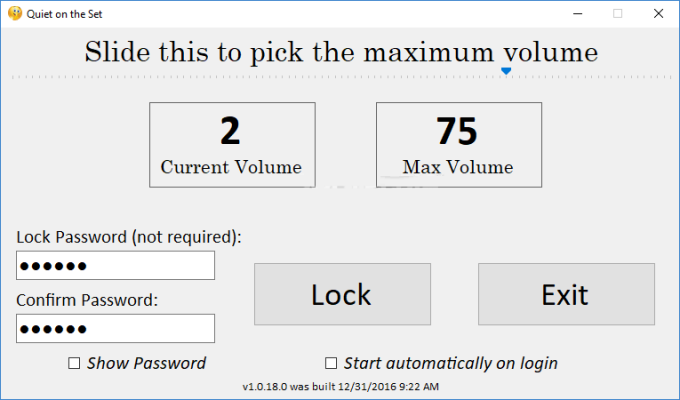
4.Trascinare la barra di ricerca per puntare e impostare il limite superiore al livello richiesto.
5.Fare clic su "Serratura" e riduci a icona l'app nella barra delle applicazioni. Quando hai finito con questa configurazione, non sarai in grado di aumentare il volume dopo averlo bloccato.
6.Anche quando non può essere implementato come controllo genitori perché la funzione password al suo interno è inattivo, questa funzione può essere utilizzata per altri scopi in cui si desidera ascoltare qualsiasi musica a un livello moderatamente basso volume.
Metodo 3: imposta il limite massimo del volume in Windows 10 utilizzando Sound Lock
Scarica l'applicazione Sound Lock da questo link.
Questo è un altro 3rd meraviglioso strumento per feste che può bloccare l'audio per il computer quando si imposta il limite per l'audio. Quando installi questa applicazione, vedrai la sua icona disponibile sulla barra delle applicazioni. Da lì puoi fare clic su di esso per "Sopra” premendo il pulsante On/Off nella sezione “Blocco audio” e imposta il limite per il suono.

Ci sono alcune altre impostazioni a disposizione per questo software che puoi modificarle secondo le tue esigenze. Inoltre, consente di scegliere i canali per il controllo dei canali tramite dispositivi di output. Nel caso in cui non desideri attivarlo, puoi disattivarlo in qualsiasi momento.
Consigliato:
- Sposta facilmente le email da un account Gmail a un altro
- La modalità aereo non si disattiva in Windows 10 [RISOLTO]
- 4 modi per disabilitare gli aggiornamenti automatici su Windows 10
- Disattiva il touch screen in Windows 10 [GUIDA]
Spero che i passaggi precedenti siano stati utili e ora puoi farlo facilmente Imposta il limite massimo di volume in Windows 10, ma se hai ancora domande su questo tutorial, sentiti libero di farle nella sezione dei commenti.



